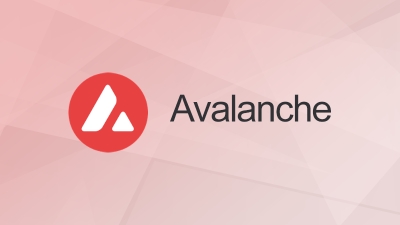راهنمای جامع اتصال لجر به ارزآوالانچ Avalanche
والتهای سختافزاری بهترین والت برای حفظ امنیت ارزهای دیجیتال محسوب میشوند و ابزارهای تخصصی هستند که امکان تفکیک کامل کلیدهای خصوصی از کامپیوتر کاربر را فراهم میکنند.
اگر میخواهید از آدرس اولنچی که قبلاً ایجاد کرده اید استفاده کنید، باید با استفاده از عبارت یادآوری که از والت اولنچ دریافت کرده اید، اطلاعات والت را بازیابی کنید. برای تنظیم و استفاده از یک آدرس جدیدی، کافیست فرایند تنظیم یک دستگاه جدید را دنبال کنید.
اپلیکیشن والت لجر اولنچ از طریق لجر لایو در دسترس کاربران قرار دارد.
چگونه اولنچ را در لجر لایو تنظیم کنیم؟
اول باید لجر لایو را نصب کنید. امکان دانلود لجر لایو برای مک او اس، ویندوز، لینوکس، iOS و همچنین اندروید وجود دارد.
قبل از ادامه کار مطمئن شوید که جدیدترین نسخه از اپلیکیشن لجر لایو را دارید چون ممکن است نسخههای قدیمی تر، جدیدترین نسخه اپلیکیشن اولنچ و میان افزار دستگاه را به شما نمایش ندهند. در حال حاضر جدیدترین نسخه از اپلیکیشن لجر لایو، نسخه 2.26.1 است.
پس از نصب موفقیت آمیز اپلیکیشن، آن را اجرا کنید. به تب Manager بروید و با فشردن همزمان هر دو دکمه دستگاه، امکان مدیریت آن را فراهم کنید. در فیلد جستجوی App Catalog، Avalanche را تایپ کنید. مطمئن شوید که نسخه Avalanche، v0.5.2 (یا جدیدتر) است و بعد روی دکمه Install کلیک کنید.
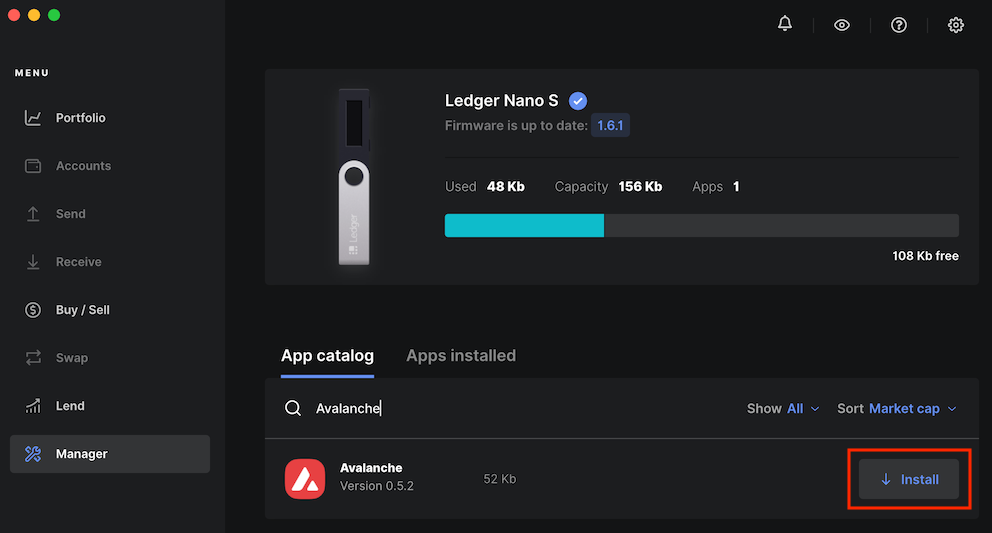
دکمه نصب اپلیکیشن اولنچ
با رفتن به تب Apps installed که در آنجا باید نسخه Avalanche v0.5.2 قابل مشاهده باشد، از نصب اپلیکیشن مطمئن شوید.
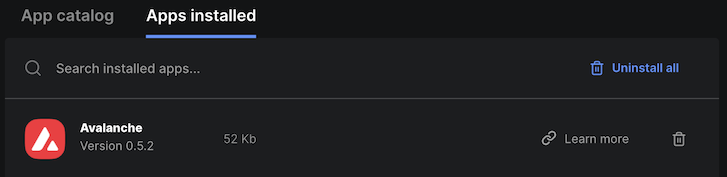
دکمه نصب اپلیکیشن لجر اولنچ
استفاده از والت اولنچ با لجر
پس از نصب اپلیکیشن اولنچ، میتوانید از طریق لجر با والت اولنچ ارتباط برقرار کنید و AVAX، توکن، NFT ارسال کنید؛ مبادلههای بین زنجیرهای انجام دهید و کار استیکینگ یا محول کردن داراییها را انجام دهید.
ابتدا برای دسترسی به والت، لجر را به کامپیوترتان متصل کرده و پین کد را وارد کنید.
صفحه پین کد
اگر بیشتر از یک اپلیکیشن روی دستگاه شما نصب شده، برای انتخاب اپلیکیشن اولنچ از دکمههای چپ و راست استفاده کنید:
اپلیکیشن اولنچ
برای شروع به کار اپلیکیشن هر دو دکمه را همزمان فشار دهید. حالا باید وارد صفحه اپلیکیشن اولنچ شوید که در آنجا نسخه اپلیکیشن (0.5.2 یا جدیدتر) مشخص است.
نسخه اپلیکیشن
پس از تأیید نصب و اجرای اپلیکیشن اولنچ، در صفحه اصلی والت روی دکمه Access Wallet کلیک کنید.
دکمه دسترسی به والت
پس از رسیدن به قسمت How do you want to access your wallet?، روی دکمه Ledger کلیک کنید.

دسترسی به لجر
حالا از شما خواسته میشود که دسترسی به کلیدهای عمومی را روی دستگاه لجر تأیید کنید. برای رد کردن پیامهایی که روی دستگاه نمایش داده میشود، دکمه سمت راست را فشار دهید و در صفحه تأیید آخر هر دو دکمه را با هم فشار دهید.
باید این کار را دو بار انجام دهید چون برای زنجیرههای مختلف از کلیدهای مختلف استفاده میشود. در صورت موفقیت آمیز بودن این فرایند، وارد والت شده و موجودی شما نمایش داده میشود.
تب پورتفولیوی والت تحت وب
برای انتقال وجه به تب Send رفته و در فیلد To Address آدرس را پیست کنید. مبلغ مورد نظر و در صورت تمایل عبارت ممو را وارد کنید. دکمه Confirm و بعد Send Transaction را فشار دهید.
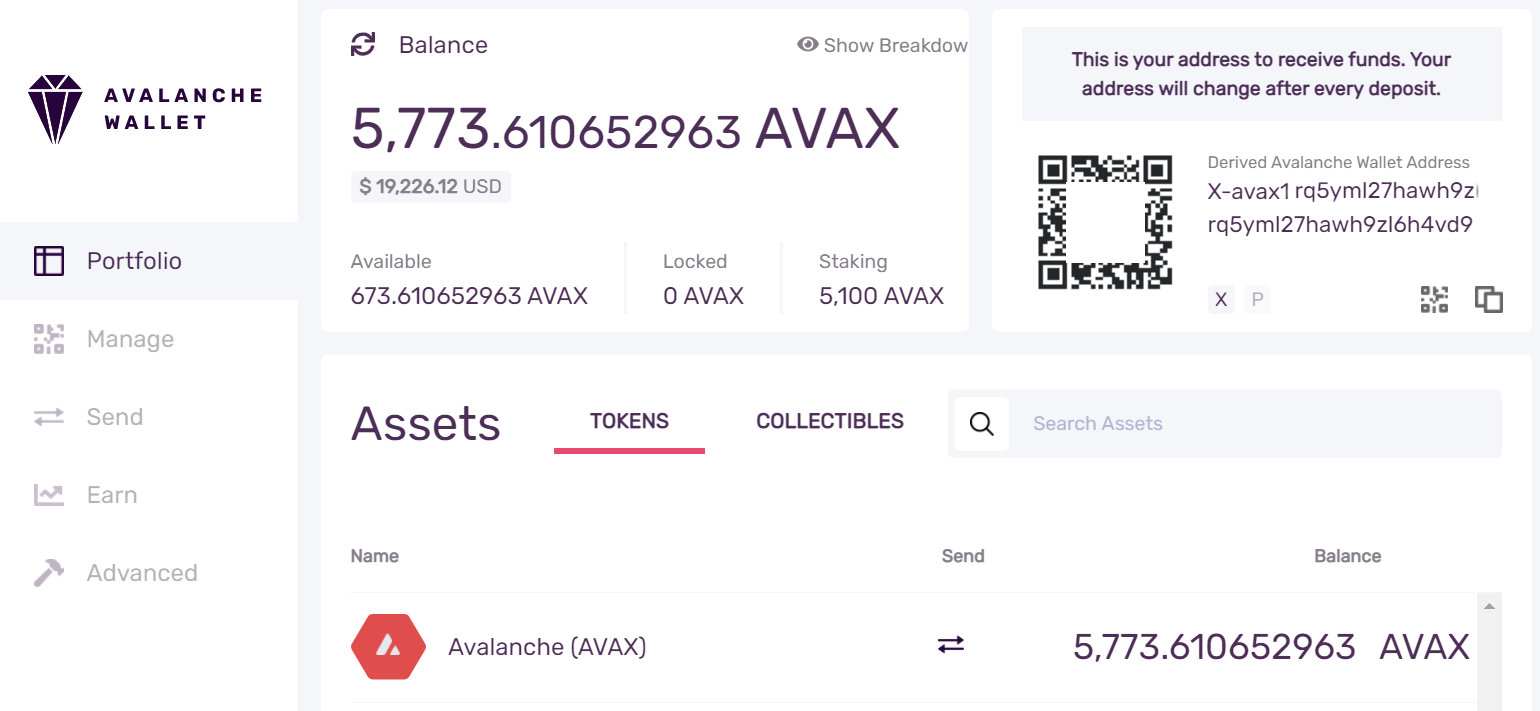
ارسال تراکنش
حالا در لجر از شما خواسته میشود که اجرای این کار را تأیید کنید. بررسی کنید که هش نمایش داده شده روی والت تحت وب با آنچه در لجر مشاهده میکنید تطبیق دارد. اگر همه چیز درست به نظر میرسد، با فشردن همزمان هر دو دکمه در آخرین صفحه، تراکنش را اجرا کنید.
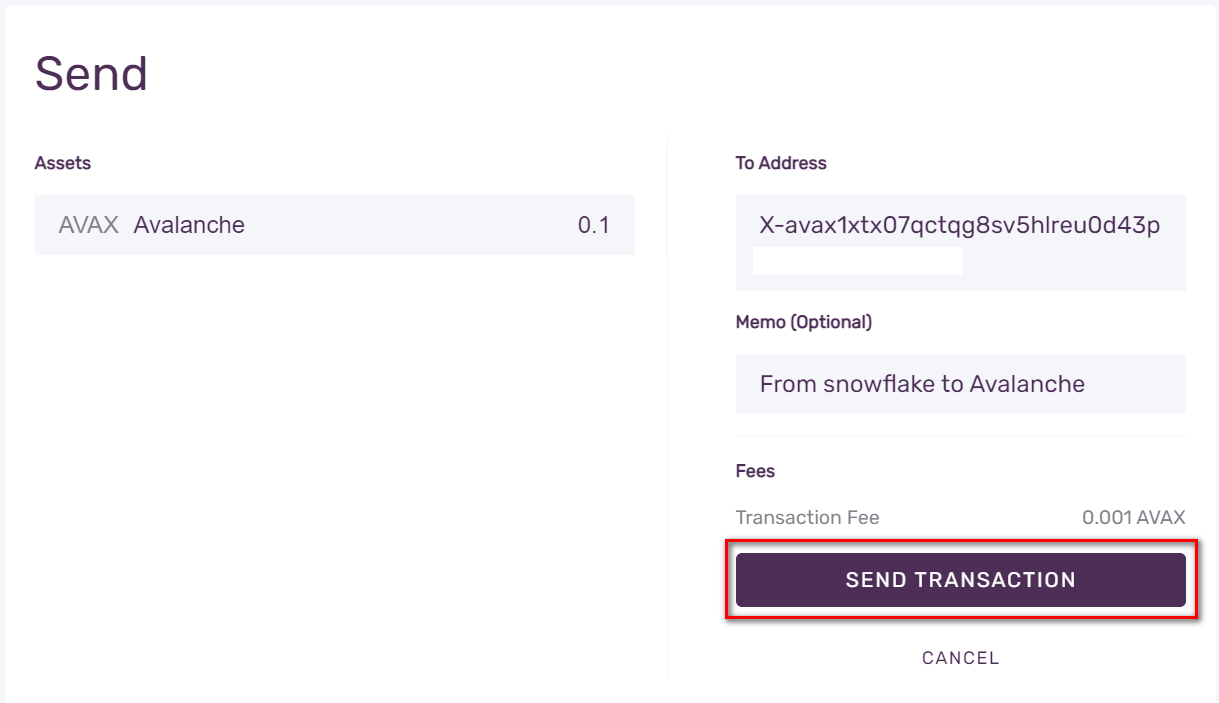
می توانید برای نوسازی موجودی خودتان روی آیکن مربوطه کلیک کنید و حالا باید مبلغ ارسال شده از موجودی شما کم شده باشد.
نوسازی موجودی والت
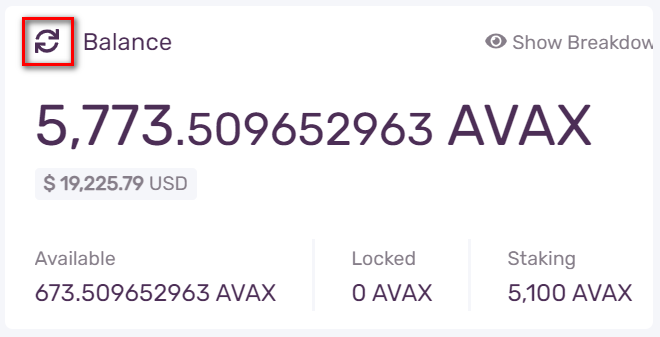
در ستون سمت راست، جدیدترین تراکنش خودتان را مشاهده میکنید. کلیک کردن روی آیکن ذره بین باعث باز شدن تراکنش در اکسپلورر میشود.
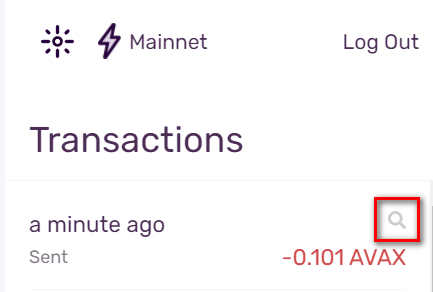
ذره بین
در نهایت، باید بتوانید اطلاعات تراکنش را در اکسپلورر ما ببینید. این لیست جزئیات تراکنش از جمله شناسه، وضعیت، زمان اجرای تراکنش و همه اطلاعات مربوط به ورودی و خروجیها را نشان میدهد.
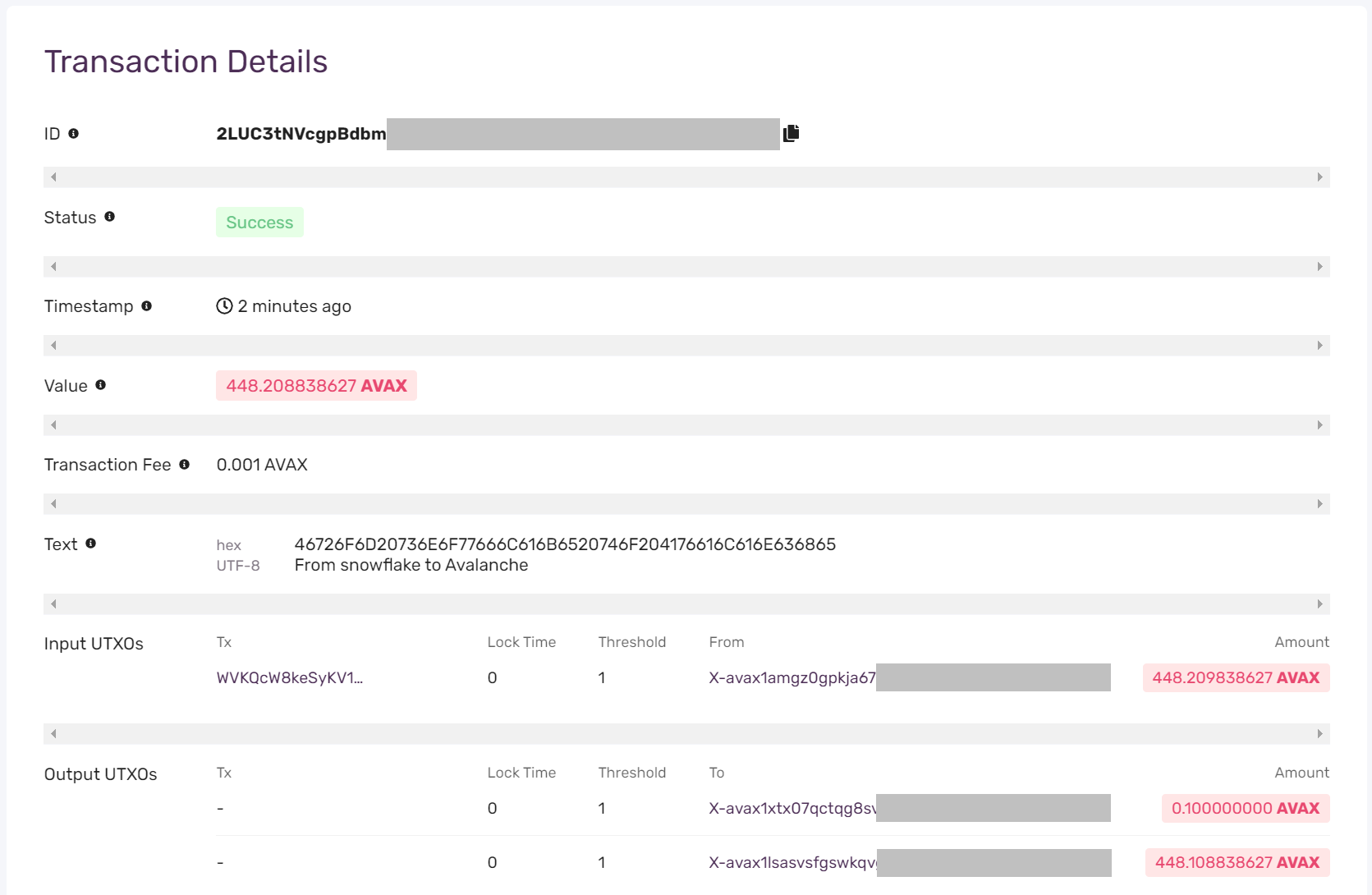
جزئیات تراکنش
سایر ابزارهای پیش رو
Ava Labs در حال طراحی اینترنت اقتصاد است و قصد طراحی راهکارهایی را دارد که هدف آنها کمک به افراد برای ساختن و استفاده از اپلیکیشنهای مالی است. بخش مهمی از این زیرساخت، یک والت سختافزاری است که باعث میشود کاربران مطمئن باشند که کلیدهای خصوصی و کوینهای آنها کاملاً در برابر افراد مخرب حفاظت شده اند. اپلیکیشن لجر جدید ما با پیروی از بهترین اصول امنیتی، به حفظ امنیت کوینها و داراییهای کاربران کمک میکند.
شاید برای شما مفید باشد "راهنمای اتصال لجر به ارز دیجیتال ترون"